ACALL RECEPTIONをインストールする
ACALLはiPadにACALL RECEPTIONアプリをインストールし、チャットツールと連携し受付機能を利用することができます。以下にApp Storeからアプリをインストールし、管理画面と同期する手順をご紹介します。
実際の利用シーン
この記事の目次
アプリをインストールする
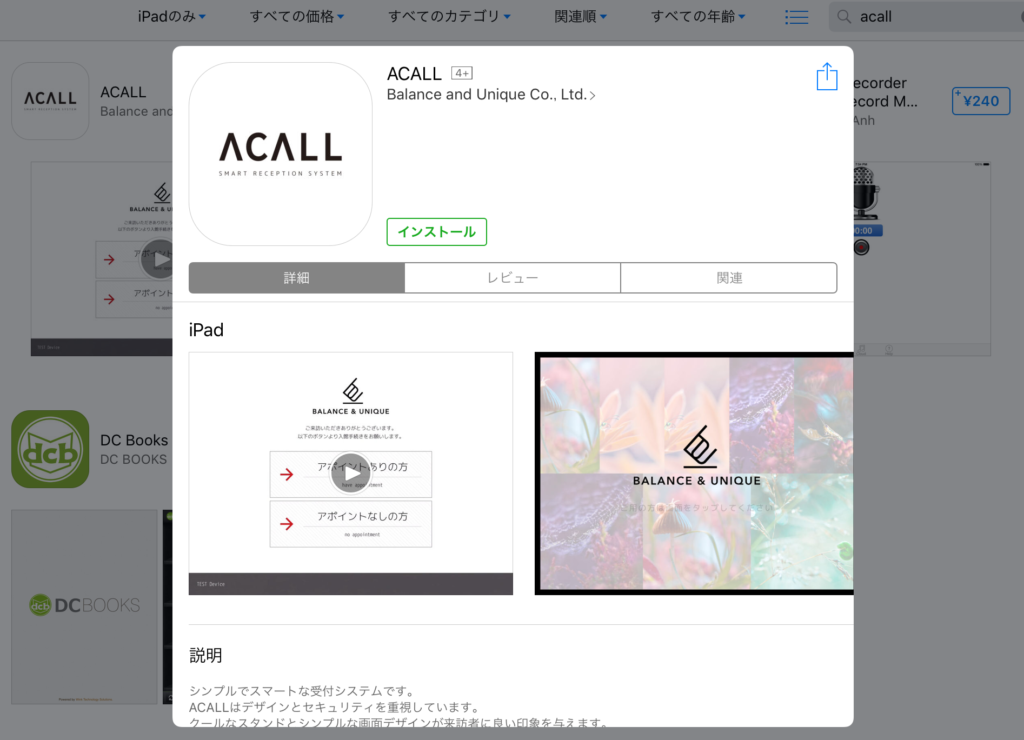
iPadのApp Storeから、検索窓に「ACALL」と入力し、ACALL RECEPTIONを検索します。
対象のアプリが表示されますので、「入手」をタップします。以上でアプリのインストールは完了です。
管理画面にログインする
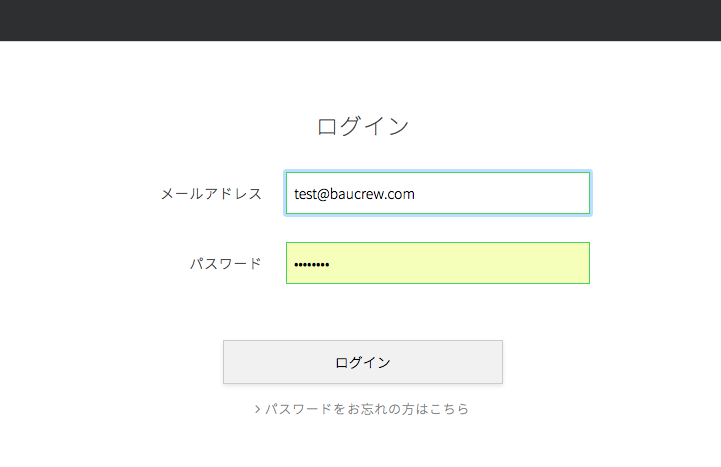
次に、iPadにインストールしたACALL RECEPTIONと管理画面を同期します。管理画面にメールアドレス・パスワードを入力しをクリックします。
PINコードを確認する
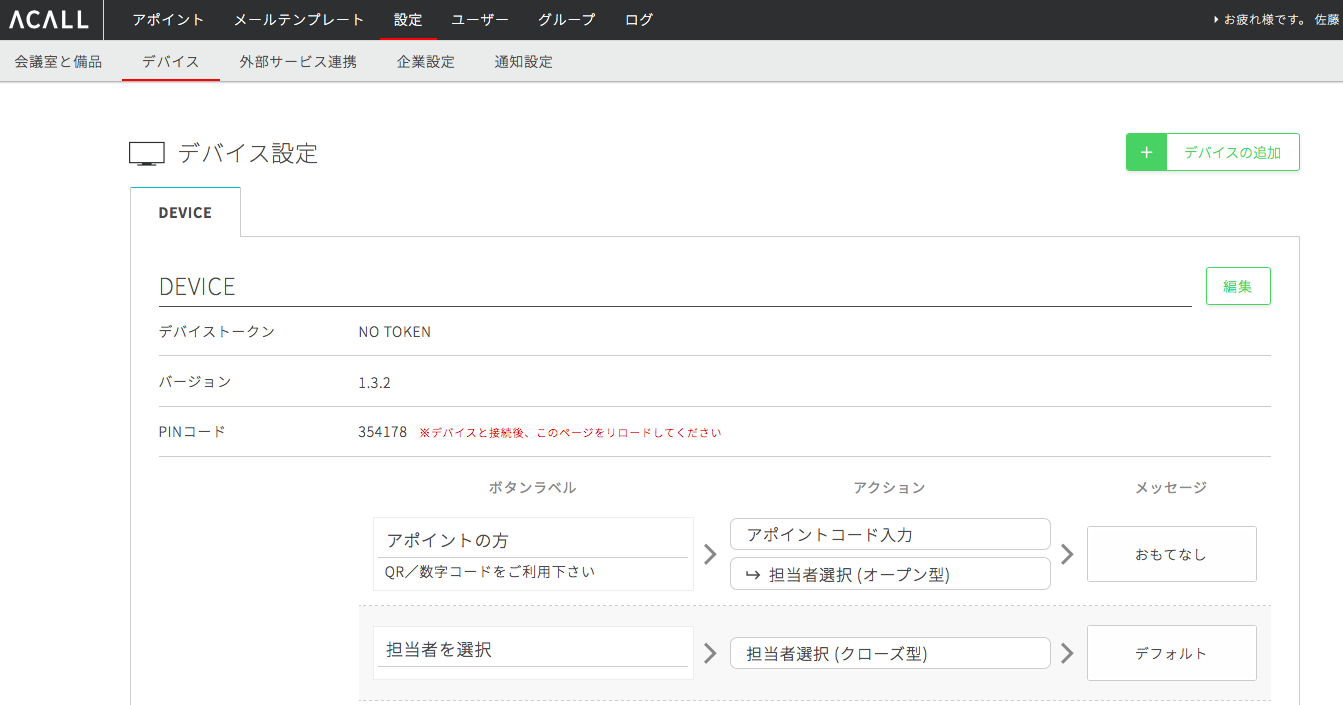
管理画面にログイン後、黒帯のメインタイトルにある「設定」を選択し、灰色のサブタイトルの「デバイス」を選択します。デバイス設定に表示されているPINコード(数字6桁)を確認します。
注:マルチテナント機能を利用している場合、PINコードの生成はマルチテナント設定の受付アプリ設定で行われます。この操作はテナント管理者のみが可能です。
アプリを起動しPINコードを入力する
インストールしたACALL MEETINGアプリを起動します。
「通知を送信します。よろしいですか?」というポップアップが表示されるので、「許可」をタップしてください。
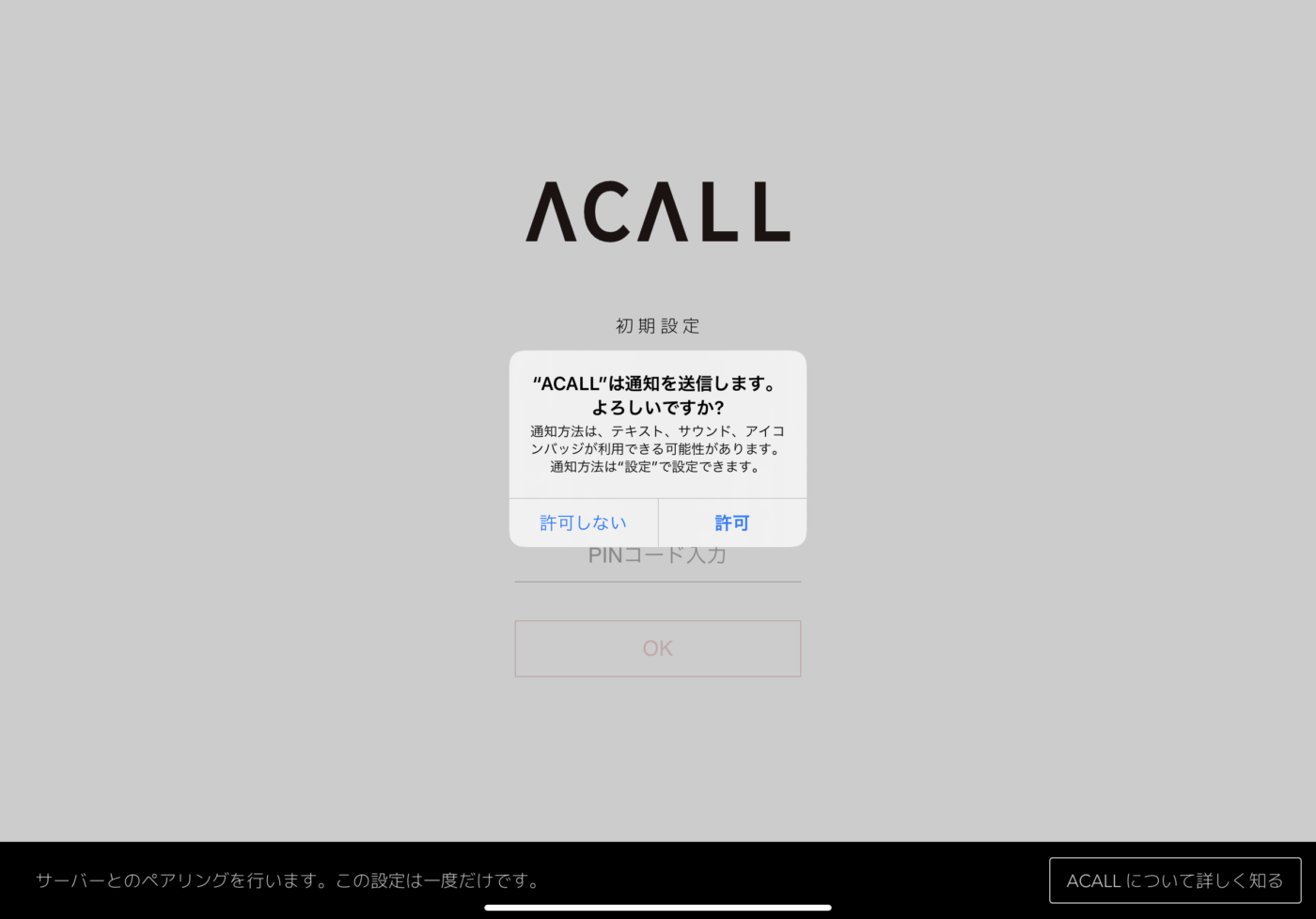
管理画面で確認したPINコード(数字6桁)を入力後、「OK」ボタンをタップします。
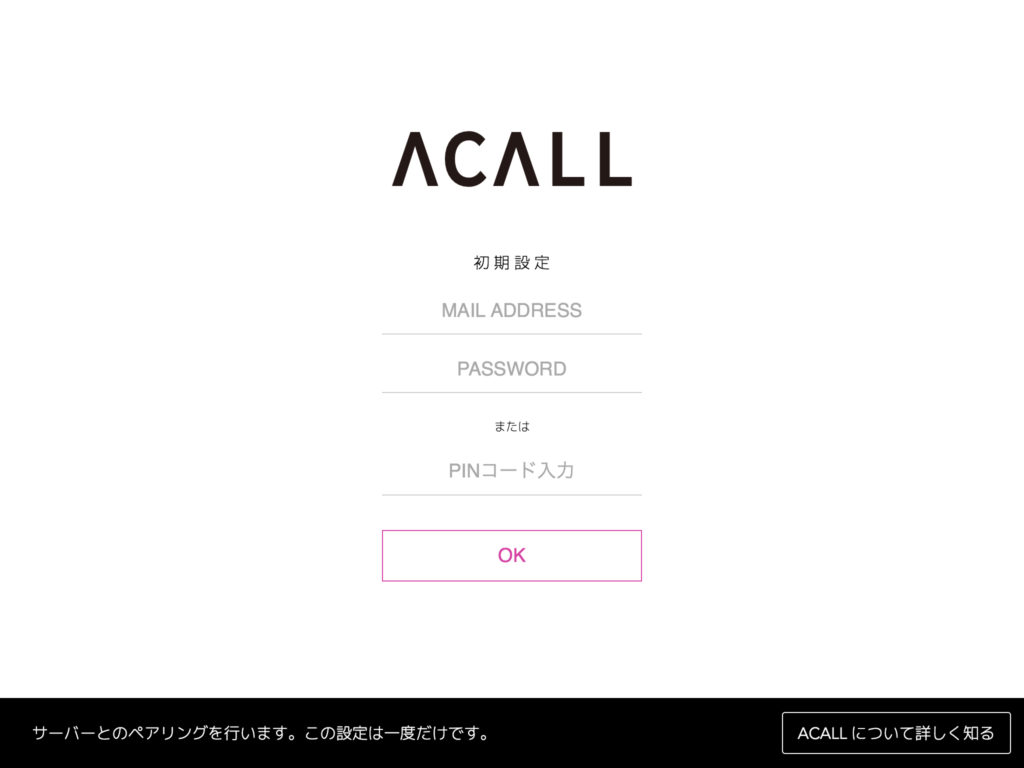
セットアップ完了を確認する
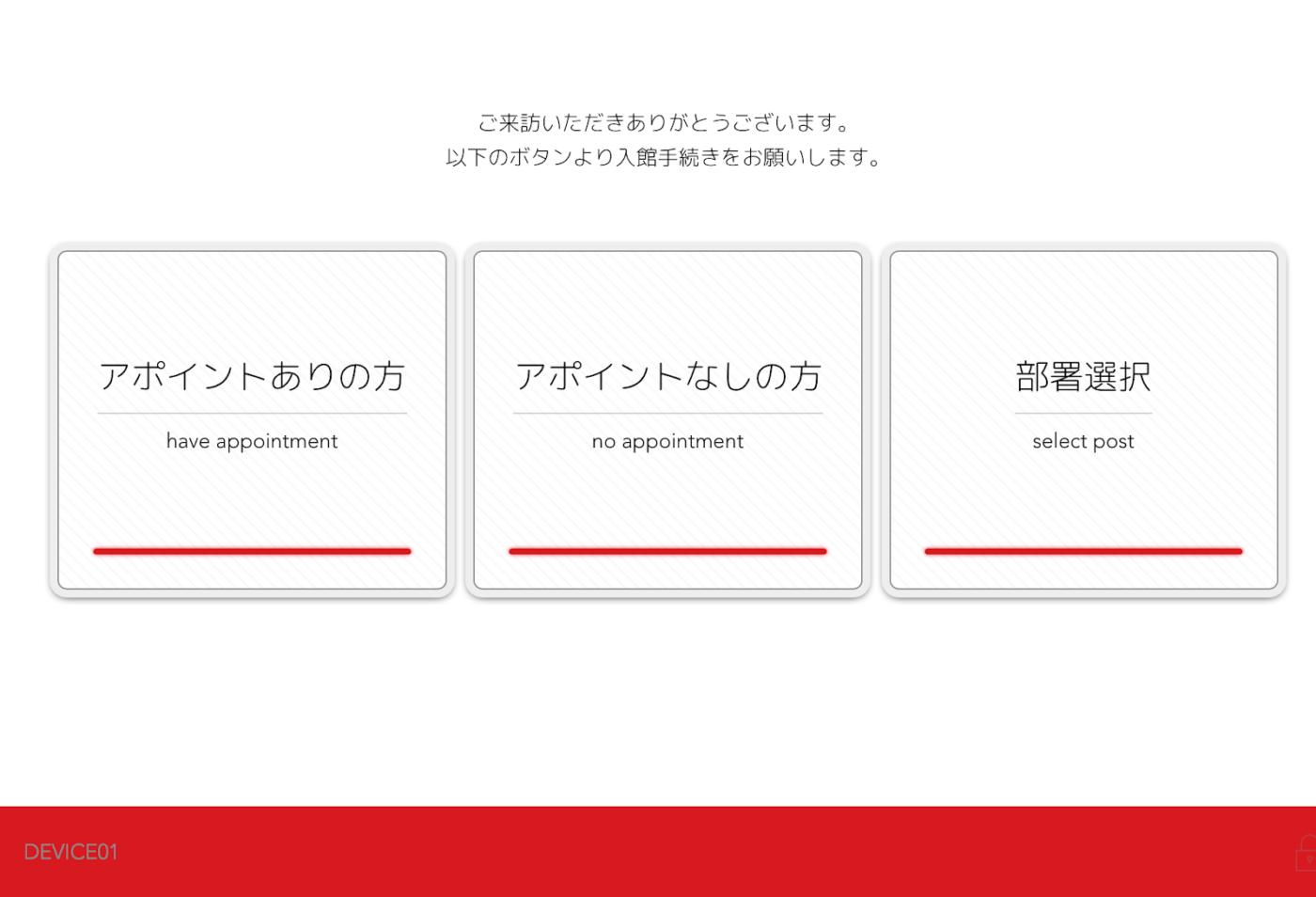
上記の画面が表示されたら”制御可能なデバイスとして認識された”ということになります。また、管理画面をリロードすると、デバイストークンの右側の表示が「OK」に変わります。デバイスとの接続を解除し、再度PINコードを生成するときは「生成する」をクリックします。
この記事は役に立ちましたか?
Let us know if you liked the post. That’s the only way we can improve.